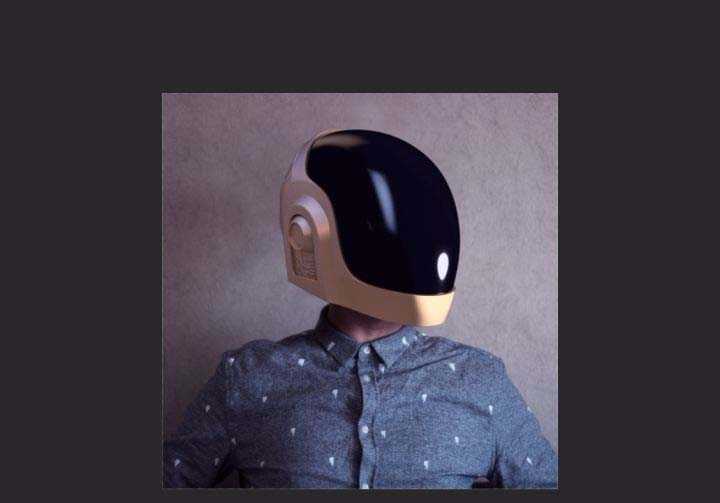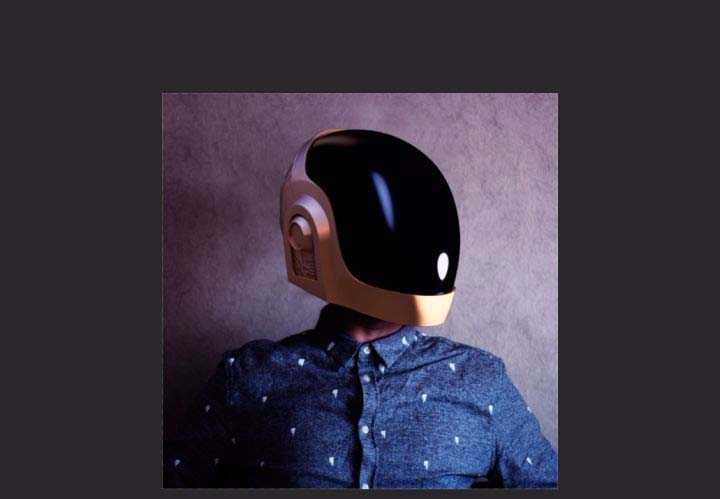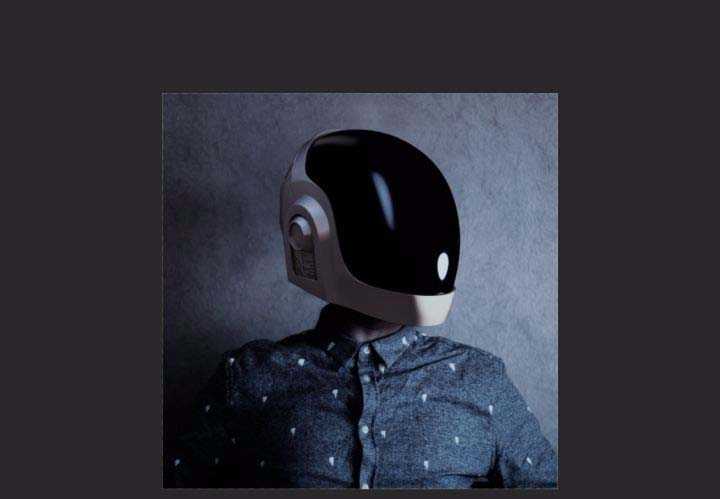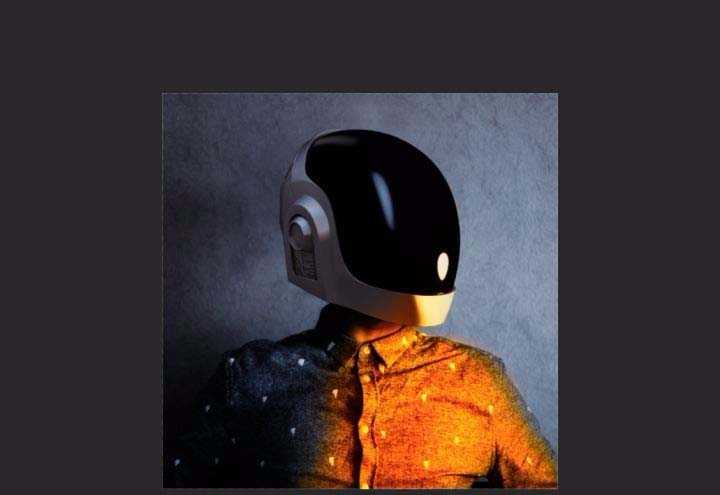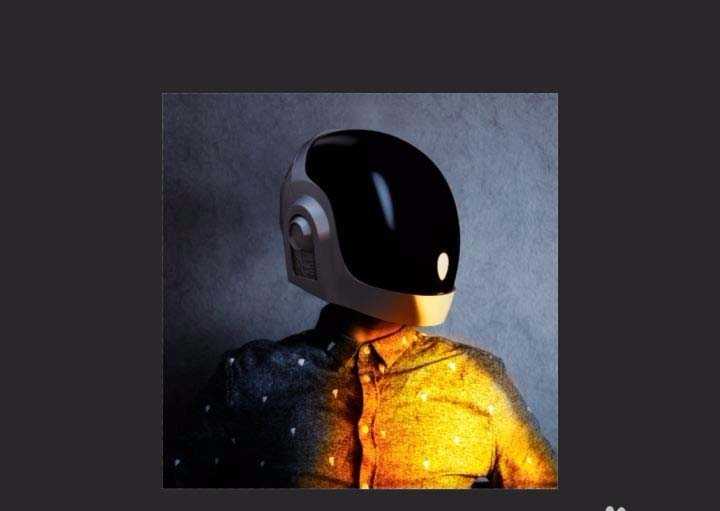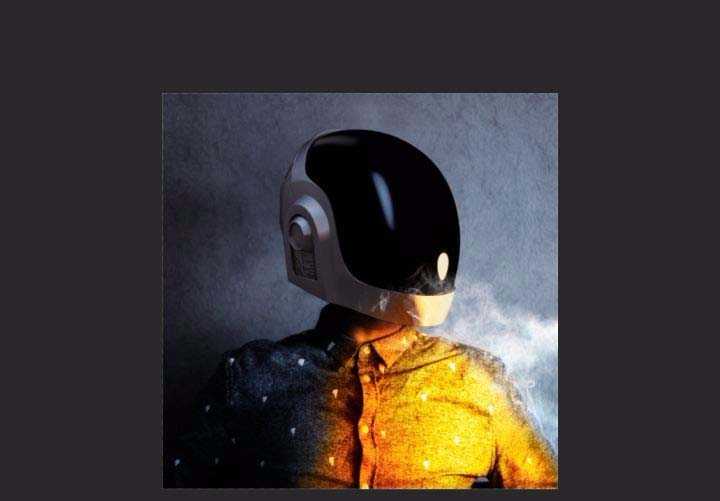站长资源平面设计
ps怎么设计战地3的海报风格?
简介拍摄中想要设计一款战地3风格的海报,该怎么设计呢?下面我们就来看看详细的教程。软件名称:Adobe Photoshop CC 2018 v19.0 简体中文正式版 32/64位软件大小:1.53GB更新时间:2019-10-24立即下载1、首先PS打开图片2、接着使用曲线工具调整对比度,让明暗对比
拍摄中想要设计一款战地3风格的海报,该怎么设计呢?下面我们就来看看详细的教程。
- 软件名称:
- Adobe Photoshop CC 2018 v19.0 简体中文正式版 32/64位
- 软件大小:
- 1.53GB
- 更新时间:
- 2019-10-24立即下载
1、首先PS打开图片
2、接着使用曲线工具调整对比度,让明暗对比更强烈一些,像题图一样。
3、接着在图层面板增加色相饱和度图层,在着色模式下调整色调,大家仔细看战地的宣传图其实并不是完全着色的,所以调色后要降低该图层的透明度。
4、接着新建图层,设为叠加模式,用画笔工具使用橙色铺出火光的范围。
5、接着新建亮度对比度图层,目的是为了实现火光中心的曝光过度,蒙版填充为黑色,接着用白色的柔和画笔涂抹出高亮部分,调节亮度到合适效果。
6、接着使用烟雾素材或者笔刷添加烟雾。
7、最后保存导出
以上就是ps设计战地3的海报风格,希望大家喜欢,请继续关注。
相关推荐:
ps怎么设计迎接新年的卡片或者海报?
ps怎么设计一款简单漂亮的圣诞节海报?
ps怎么设计刀锋男爵效果的海报? ps人物海报的设计教程